Per generare un URL di incorporamento firmato, seleziona l'opzione Genera URL di incorporamento dal menu con tre puntini della dashboard in una dashboard o dal menu a forma di ingranaggio Esplora azioni in un look o in un'esplorazione, poi fai clic sulla scheda Incorporamento firmato.
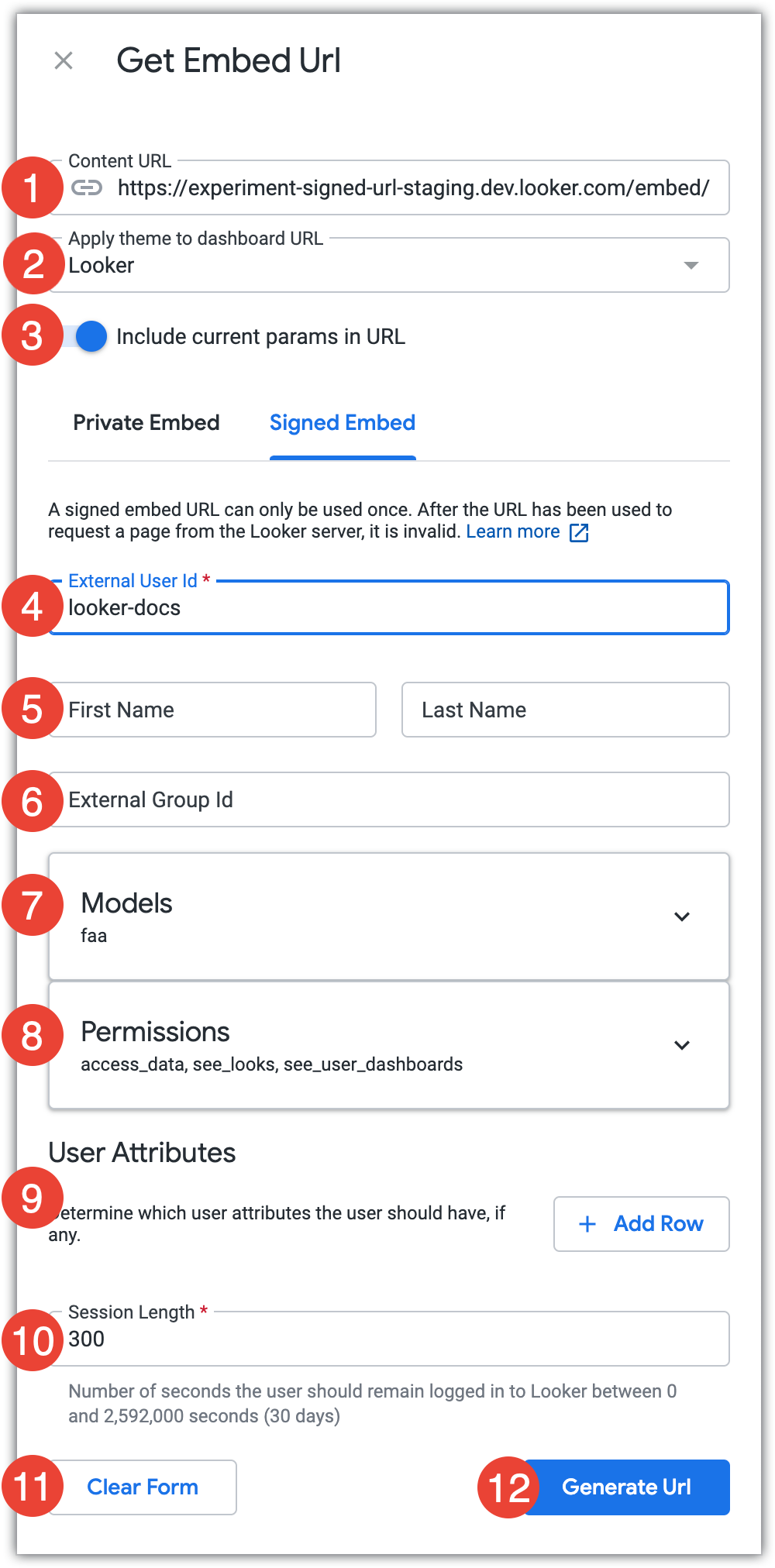
Il campo URL dei contenuti mostra l'URL completo dei contenuti, incluso il percorso
/embed.Il campo Applica tema all'URL di dashboard/esplorazione/look ti consente di selezionare un tema da aggiungere all'URL di incorporamento se stai generando un URL di incorporamento di una dashboard, un'esplorazione o un look e la tua istanza ha attivato i temi personalizzati. Il tema verrà applicato quando viene visualizzata la dashboard o l'esplorazione incorporata.
L'opzione Includi i parametri attuali nell'URL ti consente di scegliere se applicare i parametri attuali, ad esempio i valori del filtro, all'URL di incorporamento. Se abilitati, questi parametri verranno applicati quando i contenuti incorporati vengono visualizzati.
Inserisci un identificatore univoco per l'utente. Puoi assegnare all'utente qualsiasi stringa, purché sia univoca. Per ulteriori informazioni, consulta la definizione del parametro
external_user_id.(Facoltativo) Inserisci il nome e il cognome dell'utente. Se uno o entrambi questi campi vengono lasciati vuoti, manterranno il valore dell'ultima richiesta. Se non è stato impostato alcun valore, a ogni campo verrà assegnato il valore "Incorpora".
(Facoltativo) Inserisci un ID gruppo esterno. Si tratta di un identificatore univoco del gruppo a cui appartiene l'utente nell'applicazione in cui è incorporato Looker. Gli utenti che dispongono dell'autorizzazione per salvare i contenuti e condividono un ID gruppo esterno potranno salvare e modificare i contenuti in una cartella di Looker condivisa denominata "Gruppo". Un ID gruppo esterno è l'unico metodo disponibile per creare gruppi esterni di utenti di incorporamento. Non è possibile configurare gruppi di utenti di incorporamento esterni dall'interfaccia utente di Looker.
Il modello su cui si basa la dashboard, il look o l'esplorazione è elencato nel campo Modelli. All'utente verrà concesso l'accesso al modello. Per concedere all'utente l'accesso ad altri modelli, fai clic sul campo Modelli nel campo a discesa Cerca modelli per espanderlo e seleziona i modelli aggiuntivi a cui vuoi concedere l'accesso all'utente.
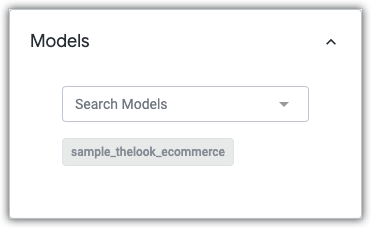
Per impostazione predefinita, verranno selezionate le autorizzazioni minime richieste dall'utente per visualizzare i contenuti incorporati. Per concedere all'utente autorizzazioni aggiuntive, fai clic sul campo Autorizzazioni per espanderlo e seleziona le autorizzazioni aggiuntive che vuoi concedere all'utente.
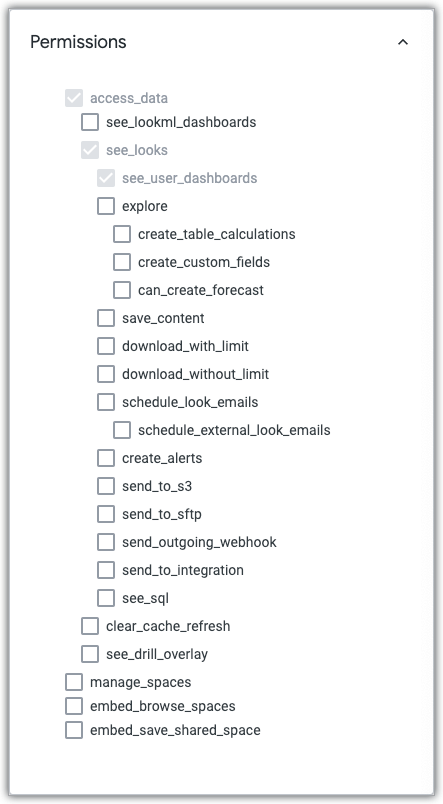
Per concedere all'utente uno o più attributi utente, fai clic su Aggiungi riga. Seleziona l'attributo utente che vuoi che l'utente abbia nel campo del menu a discesa Chiave e poi inserisci il valore dell'utente per quell'attributo nel campo Valore. Puoi aggiungere altri attributi utente facendo clic su Aggiungi riga oppure puoi rimuovere un attributo utente facendo clic sull'icona del cestino. Non puoi aggiungere più attributi utente con lo stesso valore Key.
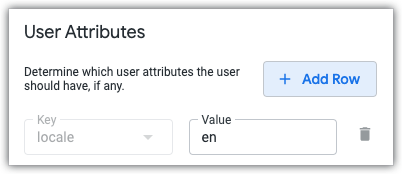
Nel campo Durata sessione, inserisci il numero di secondi che possono trascorrere prima che la sessione dell'URL di incorporamento firmato venga invalidata.
Per ripristinare tutti i valori alle impostazioni predefinite, fai clic su Cancella modulo. Tutti i valori verranno reimpostati anche se esci dalla finestra Genera URL di incorporamento.
Fai clic su Genera URL.
Utilizzando i parametri specificati, Looker genera un URL di incorporamento firmato, una chiamata all'SDK firmata e una chiamata all'SDK incorporato firmata.
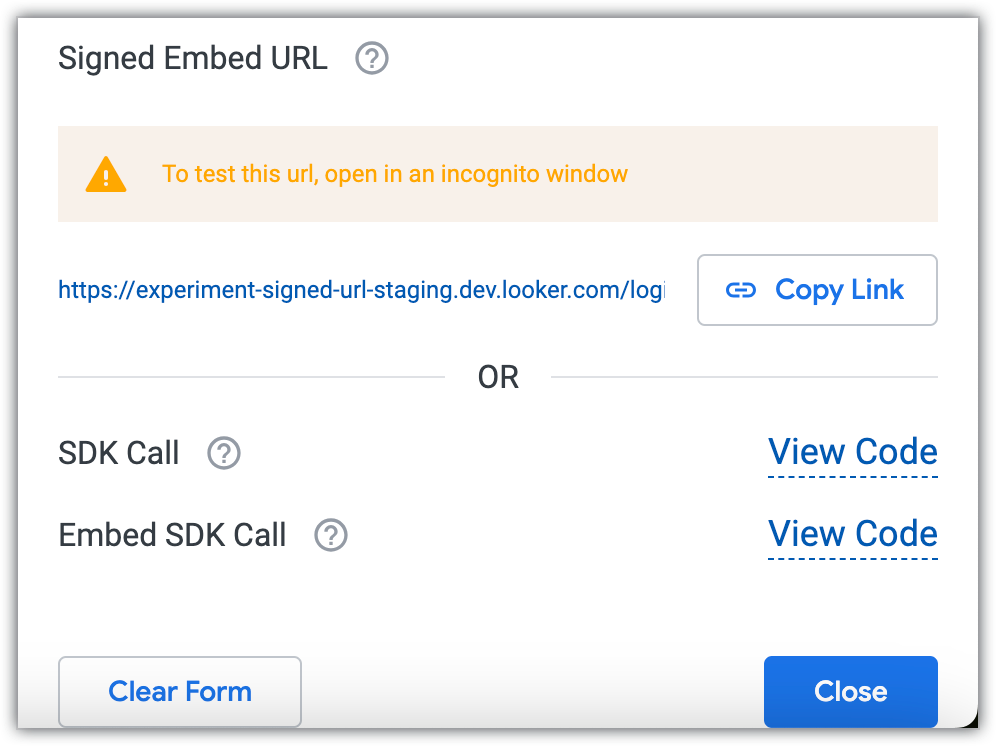
- Per copiare l'URL di incorporamento firmato generato negli appunti, fai clic su Copia link.
- Puoi visualizzare la chiamata all'SDK o all'SDK Embed facendo clic su Visualizza codice, che aprirà una finestra di codice.
- Dalla finestra di codice, per copiare la chiamata SDK generata o i risultati della chiamata Incorpora SDK negli appunti, fai clic su Copia negli appunti.

